Abfrage von Aktienseiten
Wenn Ihnen die Möglichkeiten der bestehenden Datenquellen von MSN nicht ausreichen, erstellen Sie sich eine eigene Webabfrage, aus der die Daten Ihrer bevorzugten Aktienseiten in das Excel-Arbeitsblatt übertragen werden....
Wenn Ihnen die Möglichkeiten der bestehenden Datenquellen von MSN nicht ausreichen, erstellen Sie sich eine eigene Webabfrage, aus der die Daten Ihrer bevorzugten Aktienseiten in das Excel-Arbeitsblatt übertragen werden.
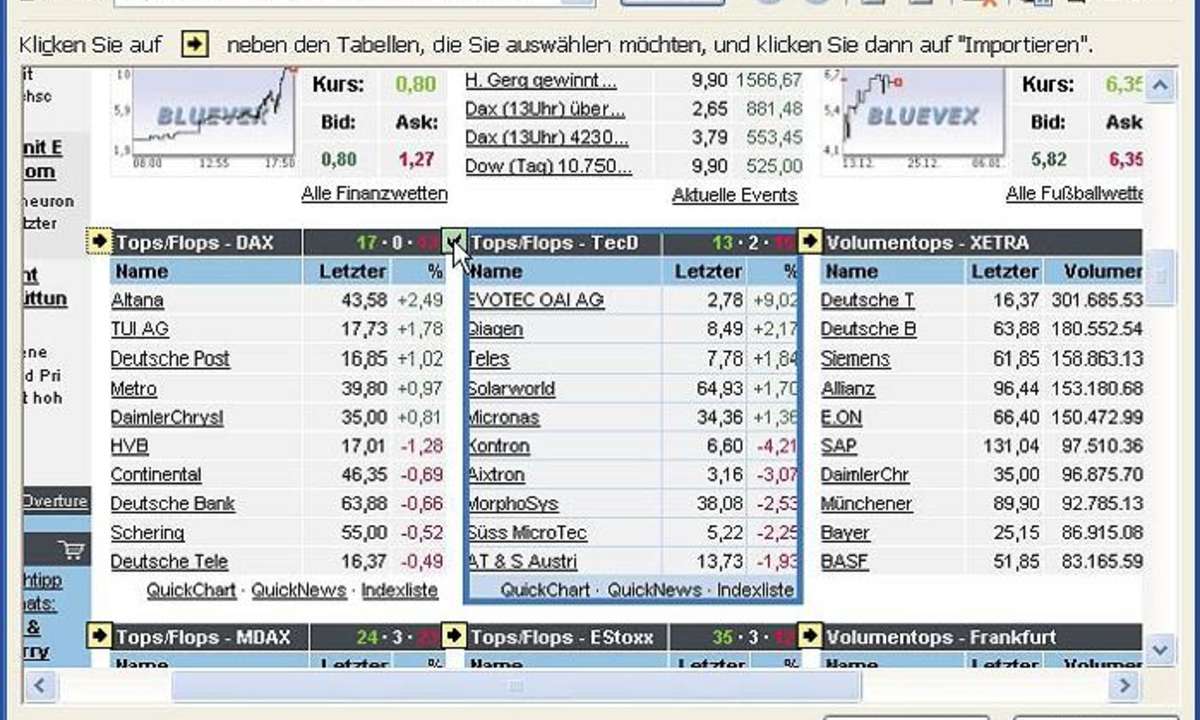
Klicken Sie in Excel auf den Menübefehl "Daten". Im jetzt eingeblendeten Untermenü ziehen Sie den Mauszeiger auf den Befehl "Externe Daten importieren". Wählen Sie jetzt den Befehl "Neue Webabfrage" aus. Der interne Webbrowser von Excel zur Webabfrage wird gestartet.
Tippen Sie in das Eingabefenster "Adresse" die gewünschte Webadresse, zum Beispiel www.finanztreff.de/ftreff/index.htm ein. Aktivieren Sie dann die Schaltfläche "Start" im Browserfenster "Webabfrage starten". Die gewünschte Seite wird geladen.
Die Beispiel-Website bietet interessante Möglichkeiten, Tabellen nach den von Ihnen gewünschten Inhalten anzulegen. Alle Tabellen werden mit einem kleinen gelben Pfeil versehen. Klicken Sie auf den gelben Pfeil neben der gewünschten Tabelle. Aus dem Pfeil wird daraufhin ein Häkchen.
Um zum Beispiel die Tabelle "Tops/Flops - TecD" in ein Excel-Arbeitsblatt zu übernehmen, ziehen Sie den Mauszeiger auf den gelben Pfeil neben der Überschrift "Tops/Flops - TecD". Danach wird ein Markierungsfenster um die Überschrift "Tops/Flops - TecD" und alle darunter befindlichen Werte gelegt. Klicken Sie jetzt auf den gelben Pfeil neben der Überschrift. Aus dem gelben Pfeil wird ein Häkchen, Sie haben einen Tabellenteil zum Download ausgewählt. Sobald das passiert ist, wird auch die Schaltfläche "Importieren" im unteren Bereich des Webfensters aktiviert.
Bei Bedarf können Sie noch weitere Tabellen in diesem Webfenster für den Download markieren. Bevor Sie die markierten Tabellen in das Excel- Arbeitsblatt importieren, sollten Sie die Abfrage unbedingt speichern. Nur dadurch können Sie sie später jederzeit wieder ausführen. Damit Ihnen diese Datenquelle also auch weiterhin zur Verfügung steht, speichern Sie diese ab, indem Sie im Dialogfenster "Webabfrage bearbeiten" auf das Symbol "Abfrage speichern" klicken.
Klicken Sie jetzt auf die Schaltfläche "Importieren". Das Arbeitsfenster von Excel wird wieder eingeblendet. Legen Sie fest, in welchen Bereich Ihre Daten geschrieben werden sollen und klicken Sie dann auf die Schaltfläche "OK". Wenn alles geklappt hat, werden die ausgewählten Daten aus der Webseite in Ihr Excel- Arbeitsblatt übertragen.












